Spotlight parani juuri iPhonessasi näiden uusien päivitysten ansiosta
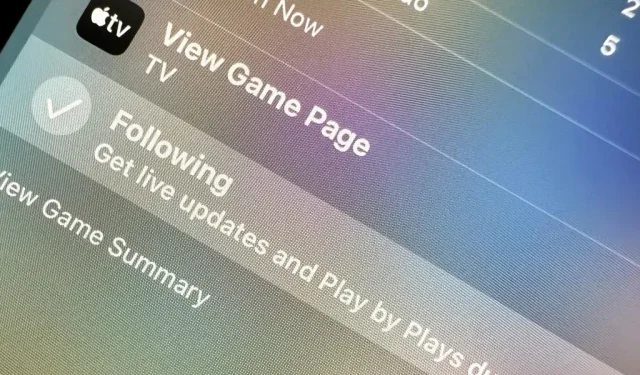
Jos et ole vielä käyttänyt Spotlight-hakua iPhonessasi, tässä on kymmenen syytä aloittaa. Apple on parantanut huomattavasti aloitusnäytön ja lukitusnäytön hakukäyttöliittymää, ja se on hyödyllisempi kuin koskaan.
Uusia ominaisuuksia ja päivityksiä Spotlight-hakuun on tulossa iOS 16:een ja uudempiin, ja ne sisältävät hyödyllisiä työkaluja, kuten tarkennetun kuvahaun, interaktiivisia toimintoja ja pikatoimintoja. Saatavilla on jopa uusia asetuksia, joilla voit näyttää tai piilottaa tiettyjä Spotlight-käyttöliittymän elementtejä. Monet näistä päivityksistä ovat saatavilla myös iPadOS 16.1:lle ja macOS 13 Venturalle ja uudemmille.
1. Päänäytössä on uusi hakupainike
Apple on lisännyt uuden aloitusnäytön hakupainikkeen Spotlight-hakuun pääsemiseksi, mikä on luultavasti yksi ensimmäisistä asioista, jotka huomaat iOS 16 -päivityksen jälkeen.
Haku-painikkeen käyttö aloitusnäytössä voi tuntua tarpeettomalta, kun voit yhtä nopeasti pyyhkäistä alas aloitusnäytössä avataksesi Spotlight-haun kuin ennenkin. Monet iPhonen käyttäjät eivät kuitenkaan ole hyödyntäneet Spotlightia tai edes tajunneet sen olevan siellä, ja painike asettaa sen eteen ja keskelle.
Haku-painike korvaa sivun pisteet aloitusnäytön navigoinnissa, mutta pisteet näkyvät hetken ajan aina, kun pyyhkäiset sivuilla. Lisäksi voit edelleen pyyhkäistä Haku-painiketta päästäksesi sivuille nopeammin, jolloin saat vain enemmän ominaisuuksia kyseiseltä alueelta. Jos kuitenkin haluat sivupisteiden olevan entisellään, voit helposti poistaa ”Hae”-painikkeen.
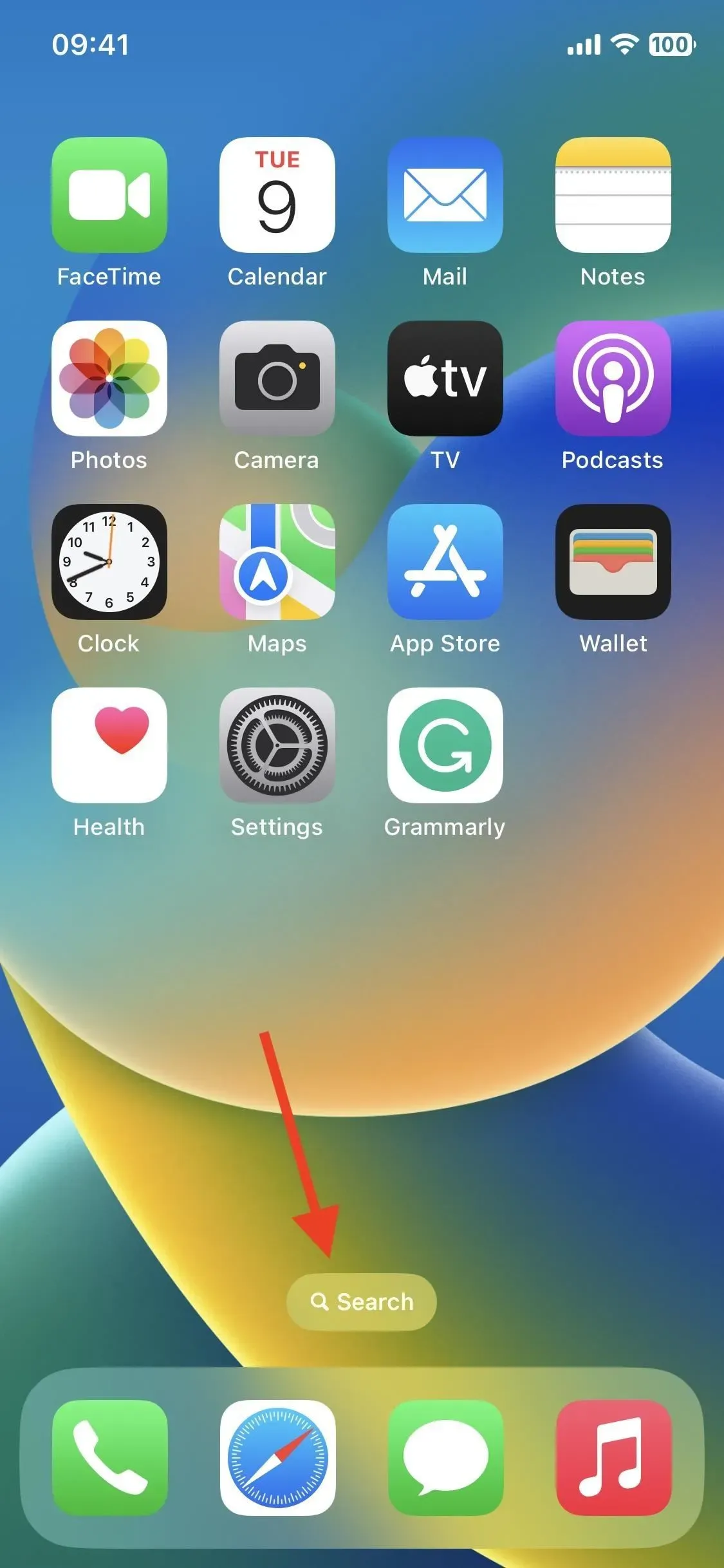
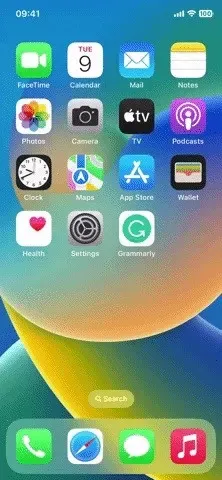
2. Hakupalkki on siirretty suoraan näppäimistön yläpuolelle.
Kun avaat Spotlightin aloitusnäytöltä tai lukitusnäytöltä, löydät nyt hakupalkin aivan näppäimistön yläpuolelta näytön yläreunan sijaan. Tämän ansiosta hakumuutosten tekeminen yhdellä kädellä on helppoa, joten sinun ei tarvitse venytellä sormiasi liikaa päästäksesi näytön yläosaan tai liu’uttamaan iPhoneasi kämmenelläsi.
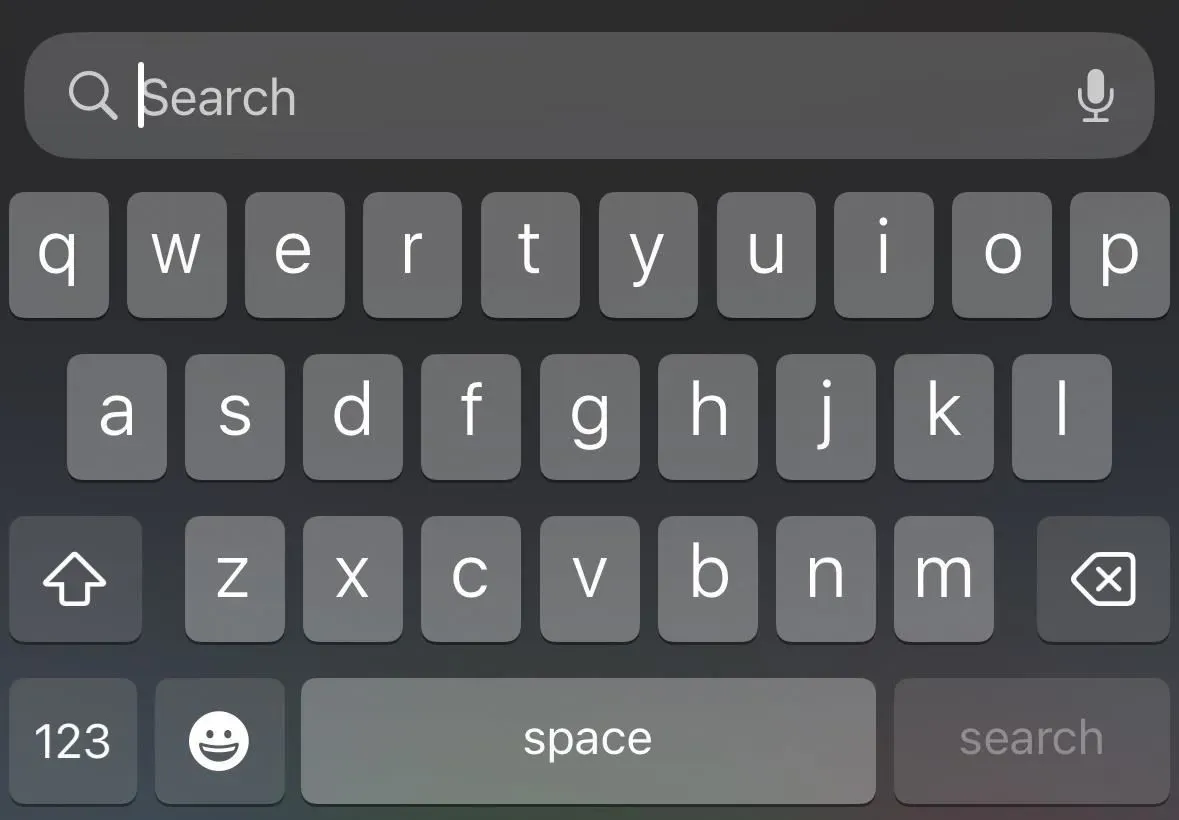
3. Etsi valokuvia lisäsovelluksista
iOS 15:ssä voit jo käyttää Spotlightia aloitusnäytöllä tai lukitusnäytöllä hakeaksesi Kuvat-sovelluksesta kuvia sijainnin, ihmisten, kohtausten ja jopa kuvissa olevien kohteiden, kuten tekstin, koirien, kissojen, kirjojen ja muiden perusteella. Apple käyttää sitä iOS 16:ssa tulosten sisällyttämiseen muista sovelluksista, kuten Viestit, Muistiinpanot ja Tiedostot.
Tekstin etsimiseen kuvista tarvitset iPhone-mallin, jossa on A12 Bionic -siru tai uudempi, mikä on täsmällinen vaatimus, aivan kuten iOS 15:ssä, ja se toimii vain paikallisten tiedostojen kanssa. Apple on lisännyt kolme muuta kieltä, jotka toimivat Live Textin kanssa iOS 16:ssa, joten voit etsiä kuvia japanin, korean ja ukrainan tekstillä.
- Englanti
- Kiinalainen
- Ranskan kieli
- italialainen
- Saksan kieli
- japani (uusi tuki iOS 16:ssa)
- Korea (uusi tuki iOS 16:ssa)
- Portugalin kieli
- Espanja
- ukraina (uusi tuki iOS 16:ssa)
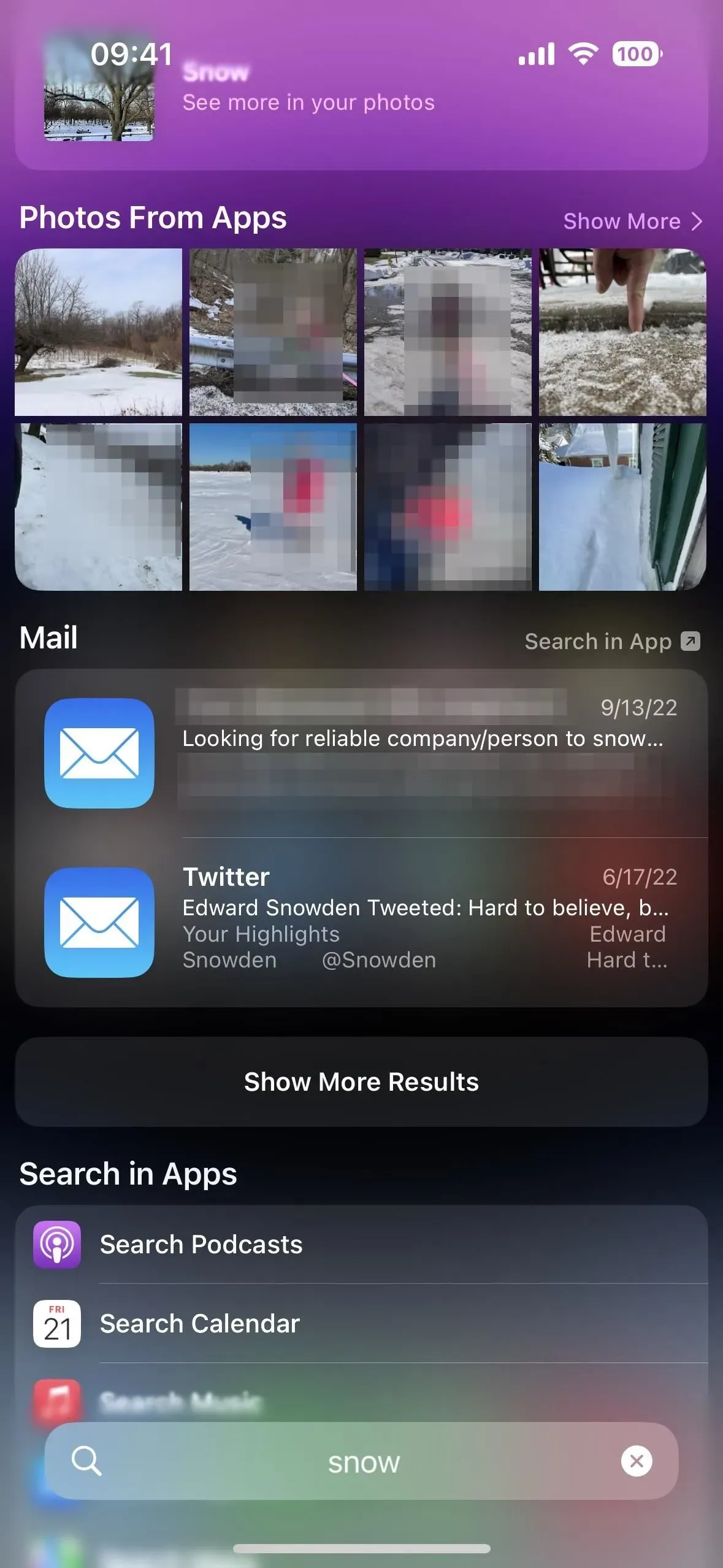
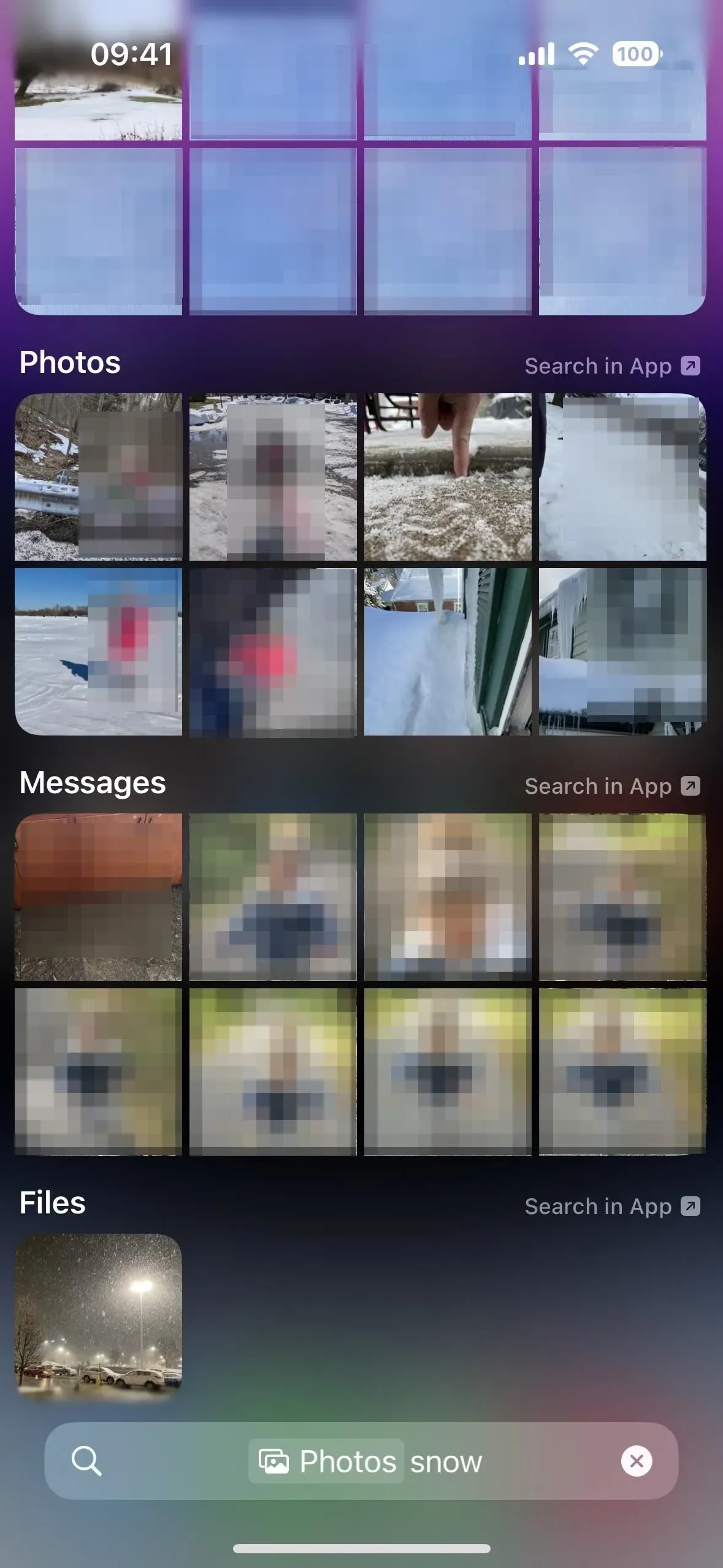
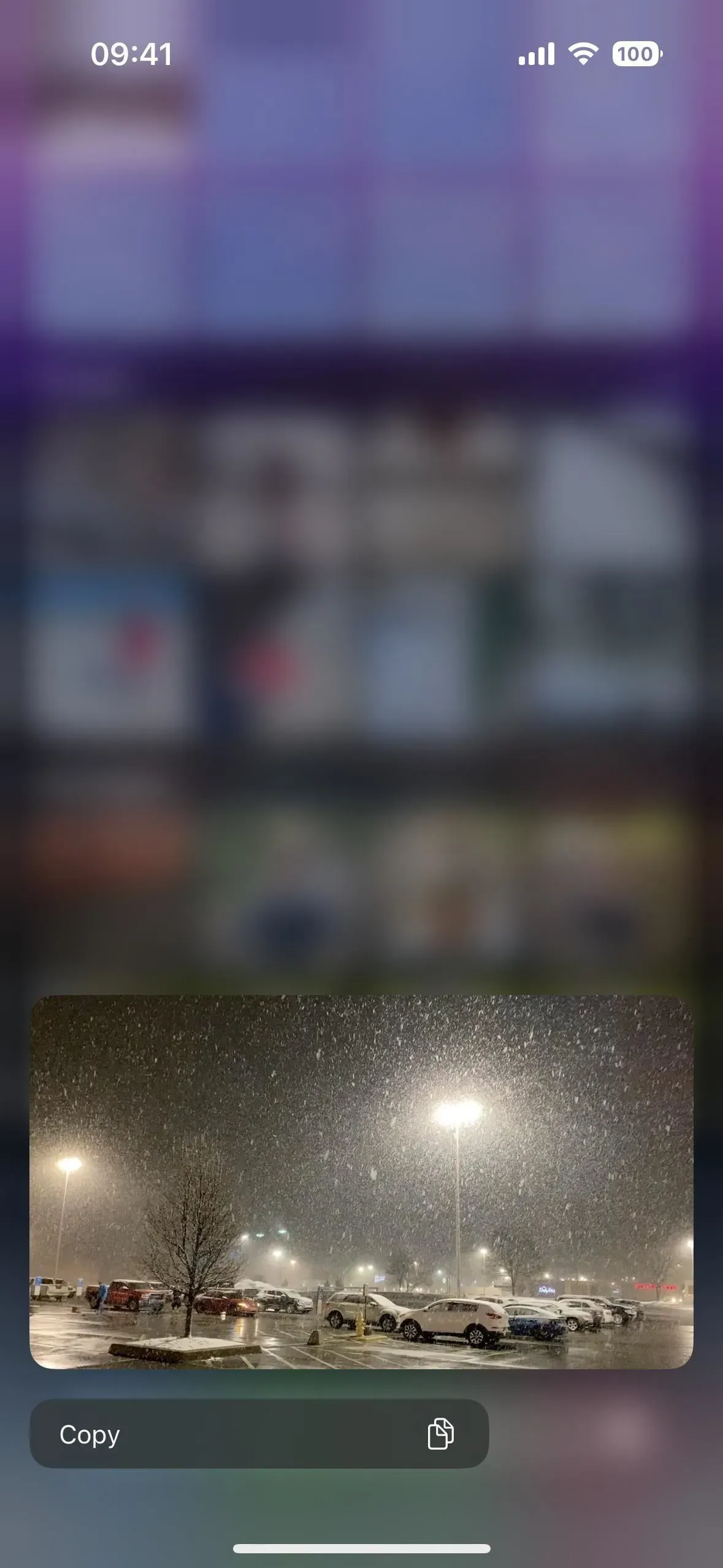
4. Hanki lisätietoja urheilusta
Aiemmin voit etsiä Spotlightista taiteilijoita, taiteilijoita, muusikoita, näyttelijöitä, TV-ohjelmia ja elokuvia ja saada niistä yksityiskohtaista tietoa. Tämä on edelleen totta, mutta iOS 16 tukee nyt myös yksityiskohtaisempaa tietoa urheiluliigoista ja joukkueista.
Kun valitset urheiluliigan tai joukkueen iOS 15:ssä, saat luettelon viimeaikaisista peleistä ja Siri Knowledge -pistemäärän joidenkin yksityiskohtien ja linkkien kera, kun taas iOS 16 tarjoaa kattavan yhden sivun näkymän, joka sisältää tulokset, sijoitukset, aikataulut, listat ja uutiset. , kohokohdat, sosiaaliset verkostot, verkkokuvat, linkit ja paljon muuta.
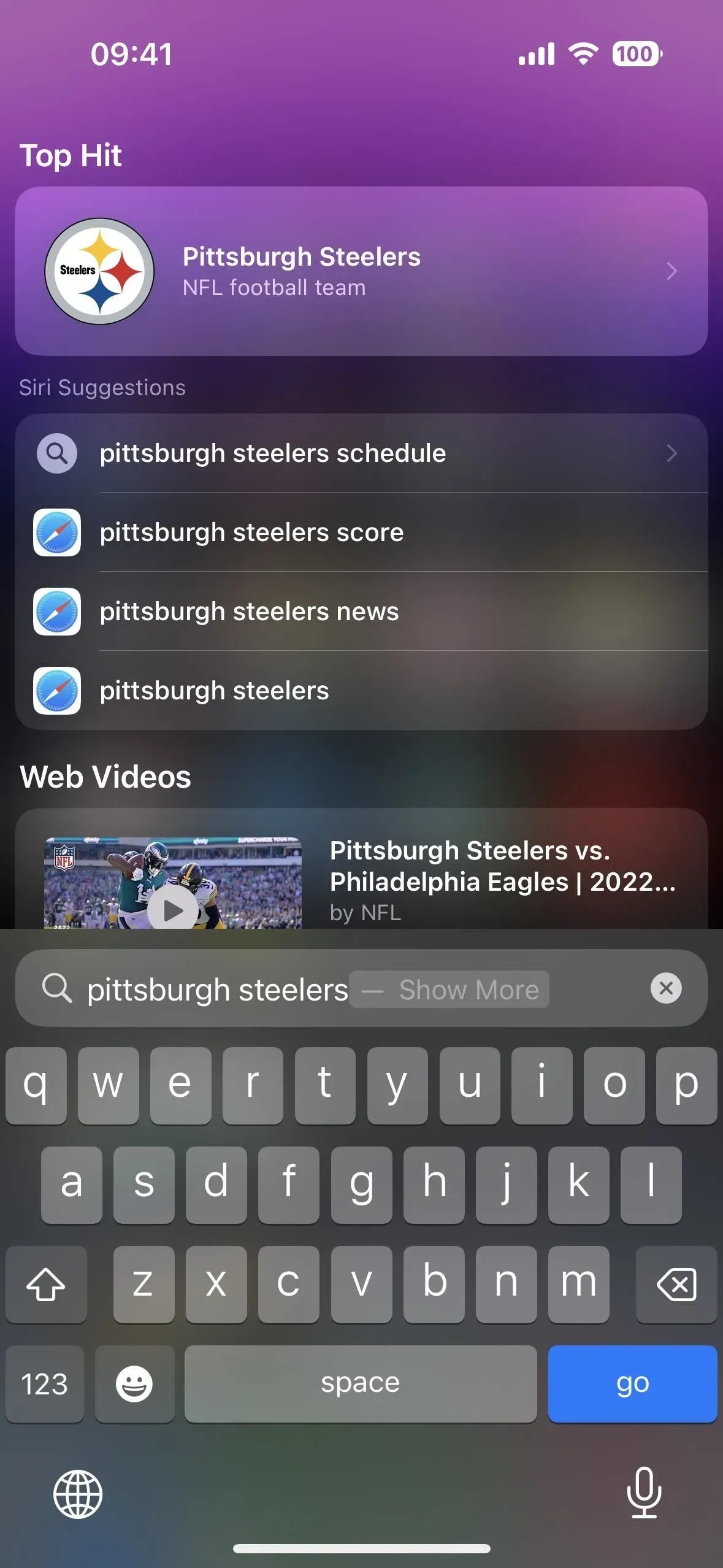
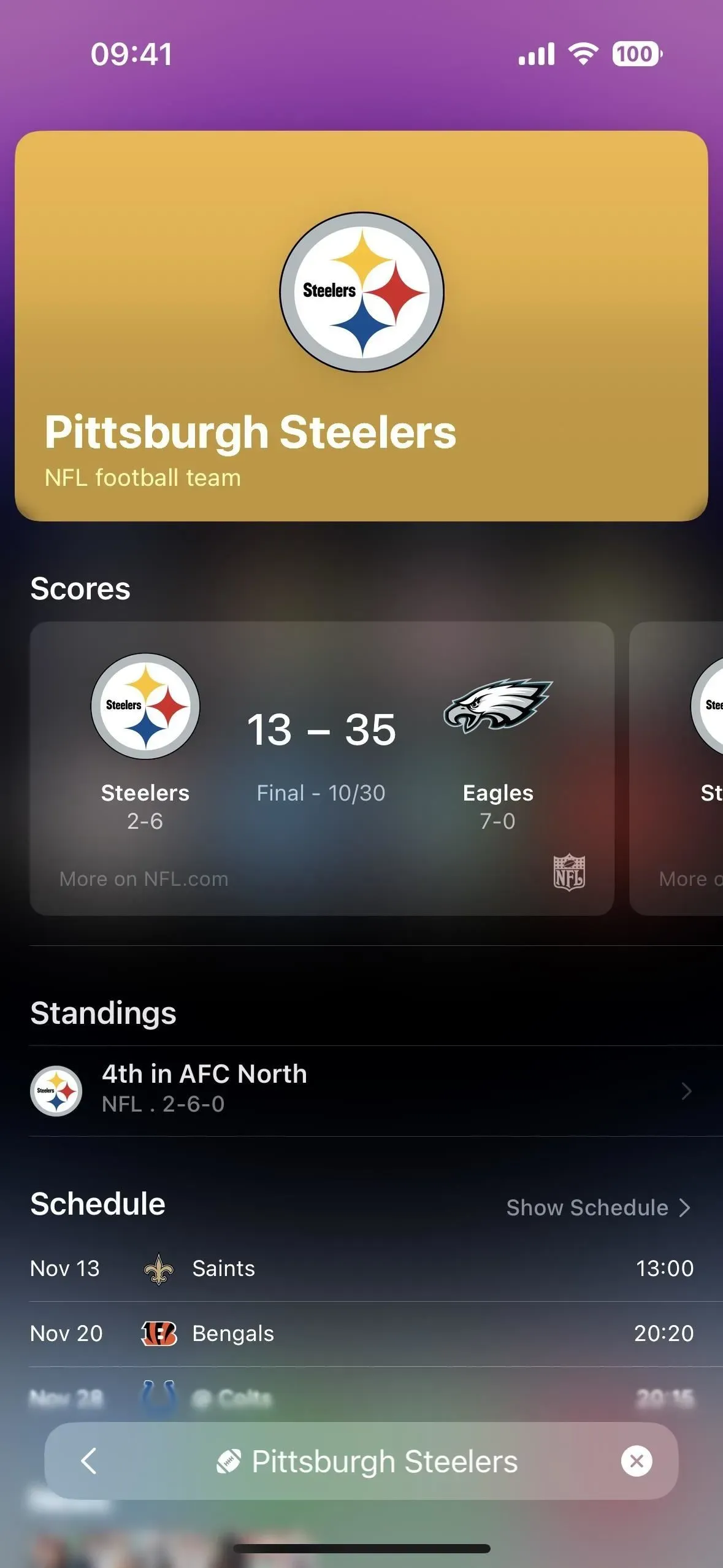
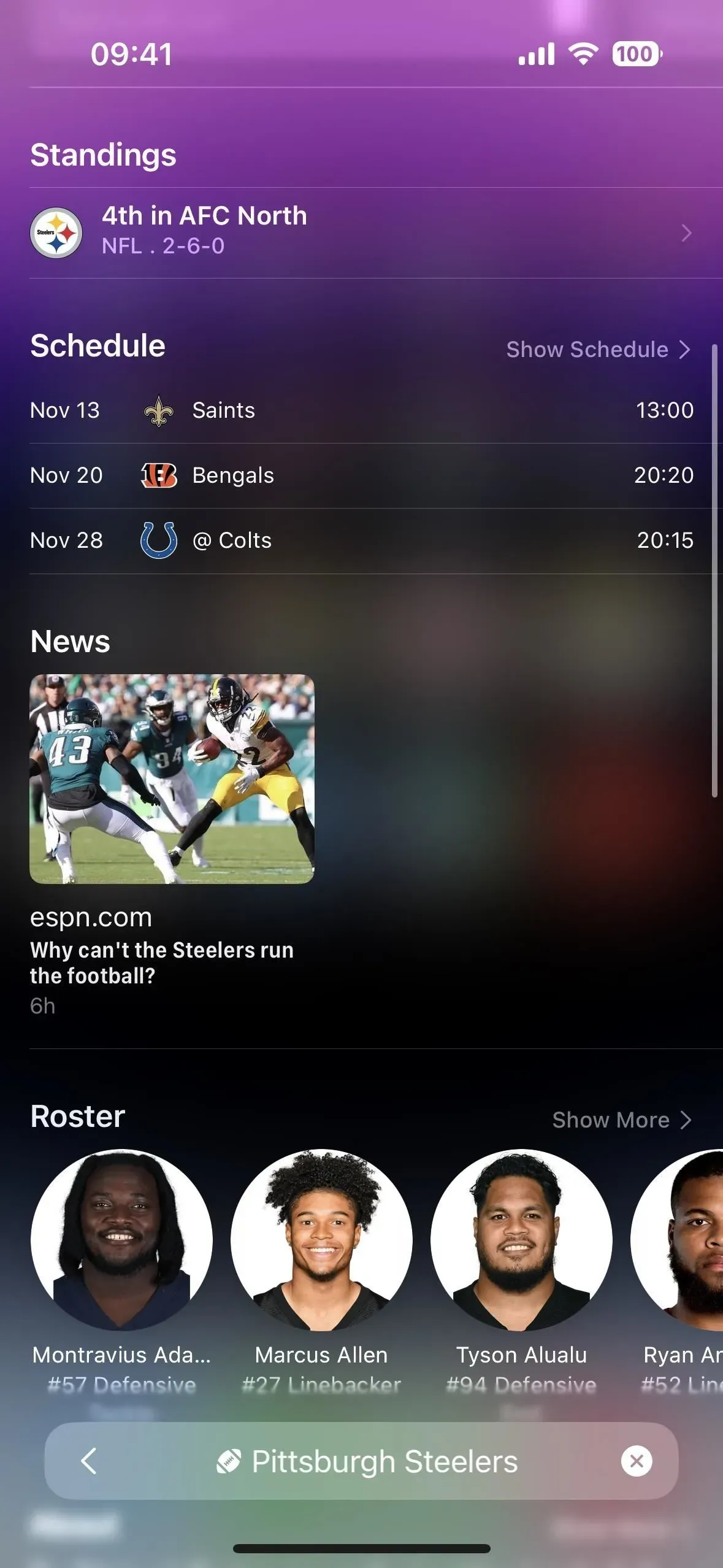
5. Näytä viimeisimmät haut ennen etsimistä
Kun teet Spotlight-haun iOS 16:ssa, se muistaa viimeiset hakusi ja luettelee ne Siri-ehdotusten alle. Tällä tavalla voit siirtyä suoraan johonkin niistä, jos et lopettanut hakua viimeisellä Spotlightin käyttökerralla. Jos et halua nähdä viimeaikaista hakuhistoriaa, voit poistaa sen käytöstä valitsemalla Asetukset -> Siri ja haku -> Näytä viimeisimmät.
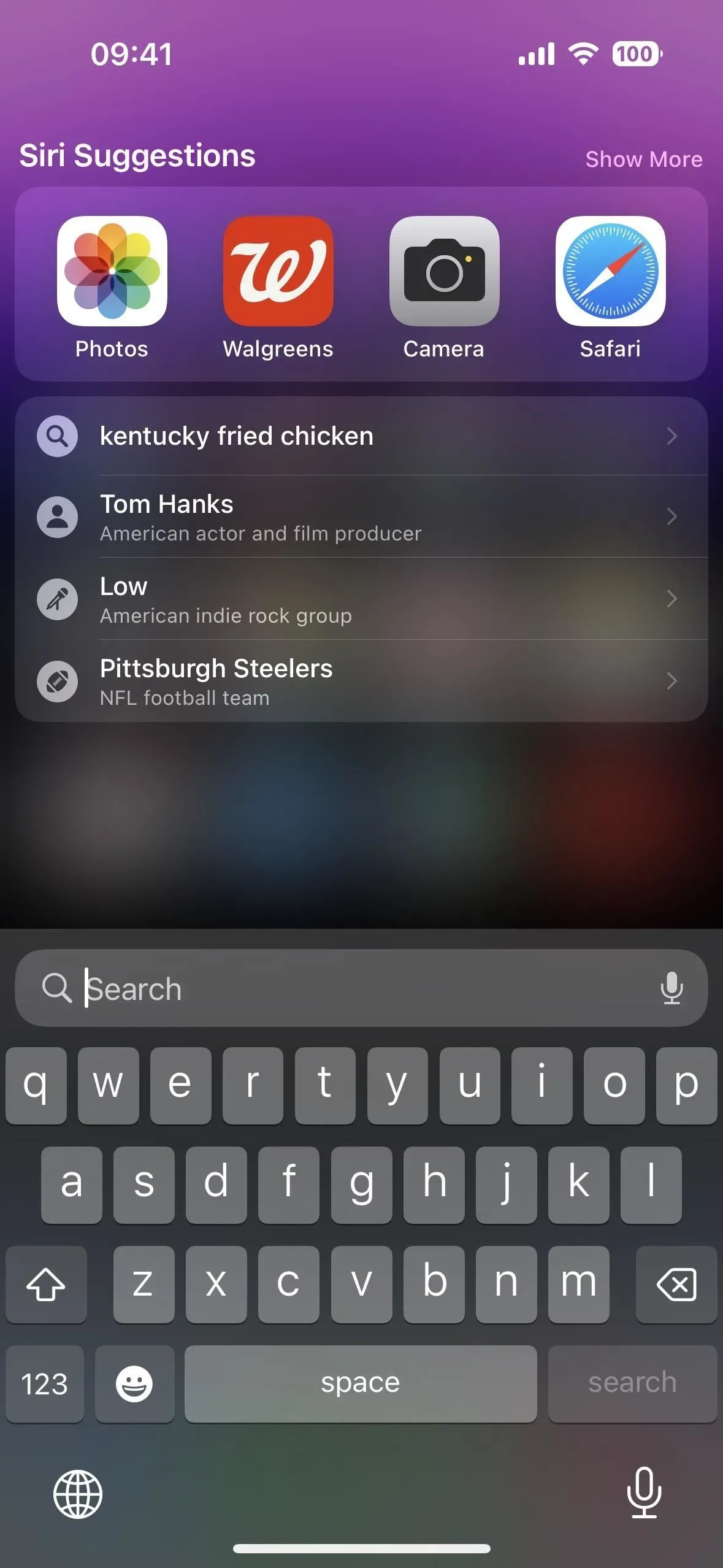
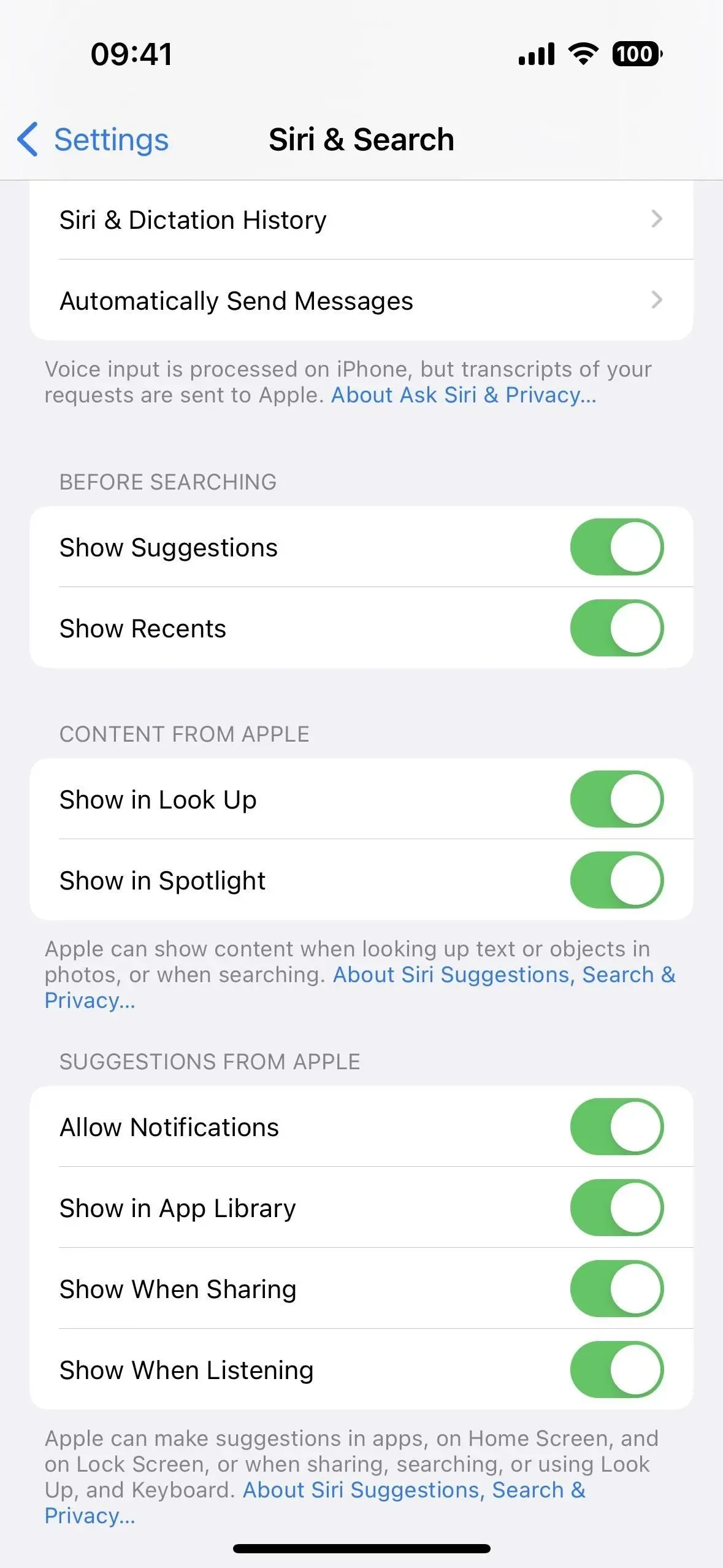
6. Piilota Siri-ehdotukset ennen etsimistä
Jos et ole koskaan ollut Sirin ehdottamien sovellusten ja toimintojen fani Spotlight-haun yläosassa ennen kirjoittamisen aloittamista, voit nyt piilottaa ehdotukset kohdassa Asetukset -> Siri ja haku -> Näytä ehdotukset.
7. Edistyneempiä Siri-ehdotuksia
Kun puhutaan Spotlightin Siri Suggestionsista, yksi argumenteista niiden piilottamiseen on, että ne ovat nyt entistä älykkäämpiä, joten luultavasti löydät ne hyödyllisempiä. Tämä älykkyys tulee uudesta kyvystä olla kontekstiherkkä, joten voit avata Spotlightin ja tarkastella välittömästi seuraavaa tapaamistasi, saada reittiohjeet tulevaan tapaamiseen, tarkistaa tulevan lennon tilan, saada muistutuksen soittaa jollekulle hänen syntymäpäiväänsä, avata sovellus, jota yleensä käytät tähän aikaan vuorokaudesta, ja paljon muuta.
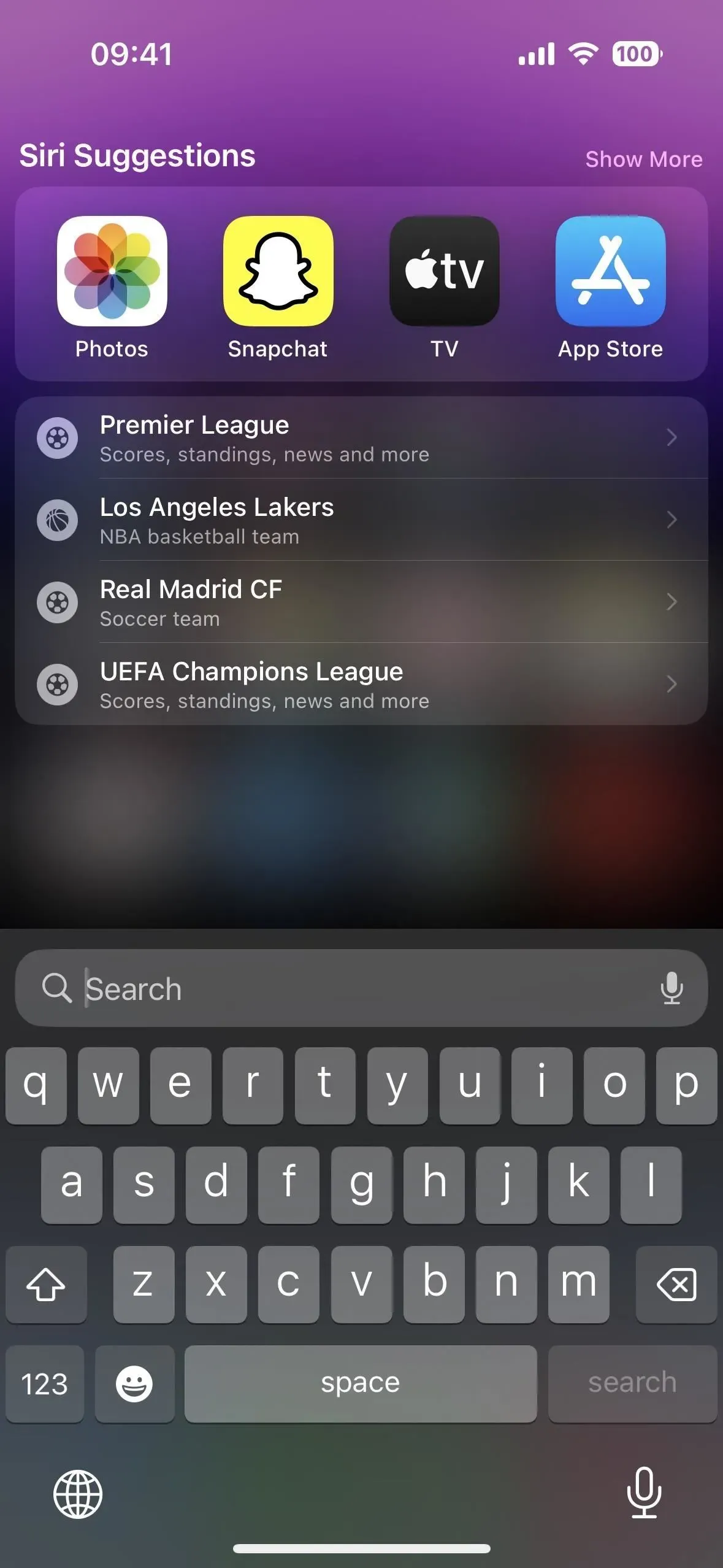
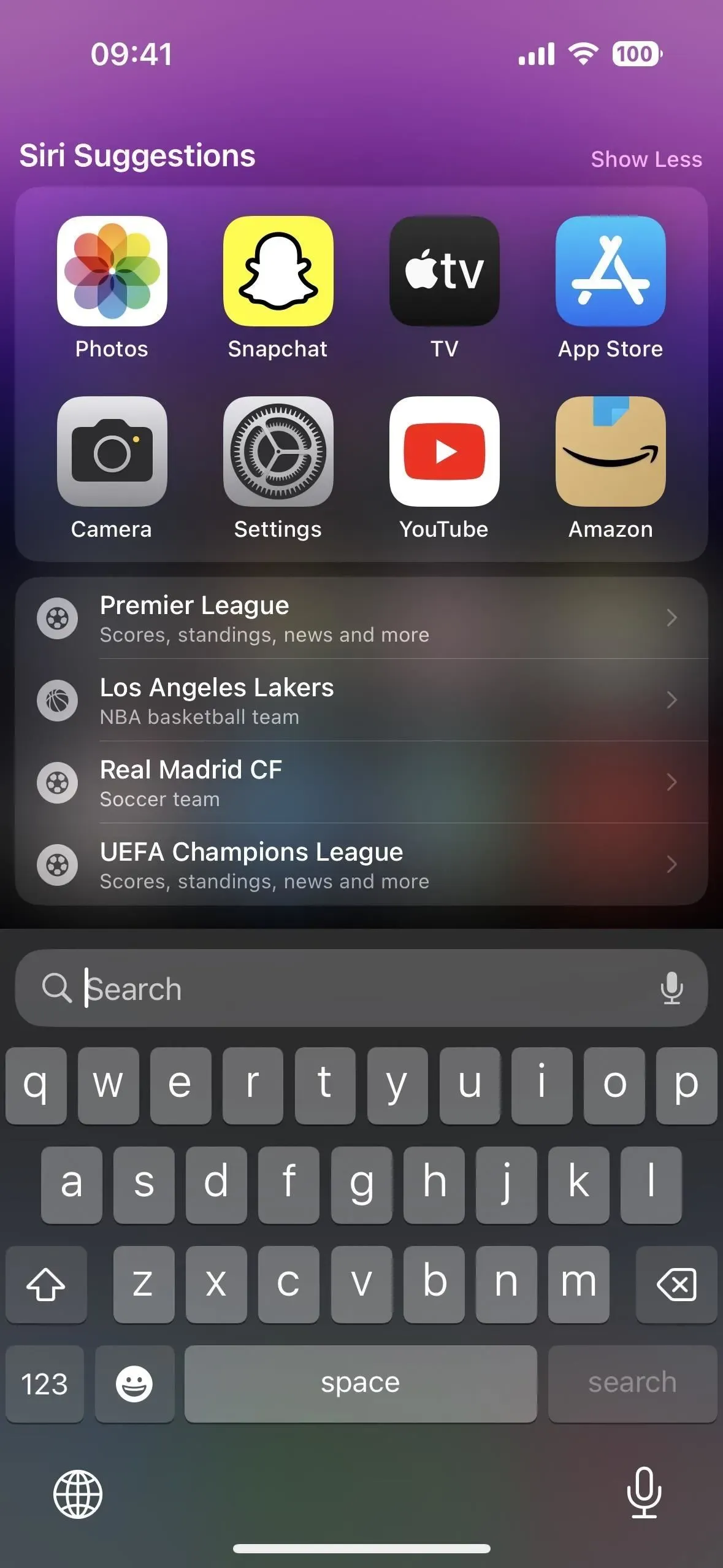
8. Hoida asiat nopeasti
Yksi parhaista uusista Spotlight Search -parannuksista iOS 16:ssa on se, että voit suorittaa toimintoja nopeasti hakuliittymästä. Voit esimerkiksi ottaa käyttöön tarkennustilan, luoda uuden hälytyksen, käynnistää ajastimen, muuttaa kappaleen, käynnistää sovelluksen pikakuvakkeen, äänittää äänimerkin ja paljon muuta. Avainsanojen, kuten ”ajastin”, ”focus” tai ”pikakuvake”, kirjoittaminen antaa sinulle kaikki tarvitsemasi vaihtoehdot.
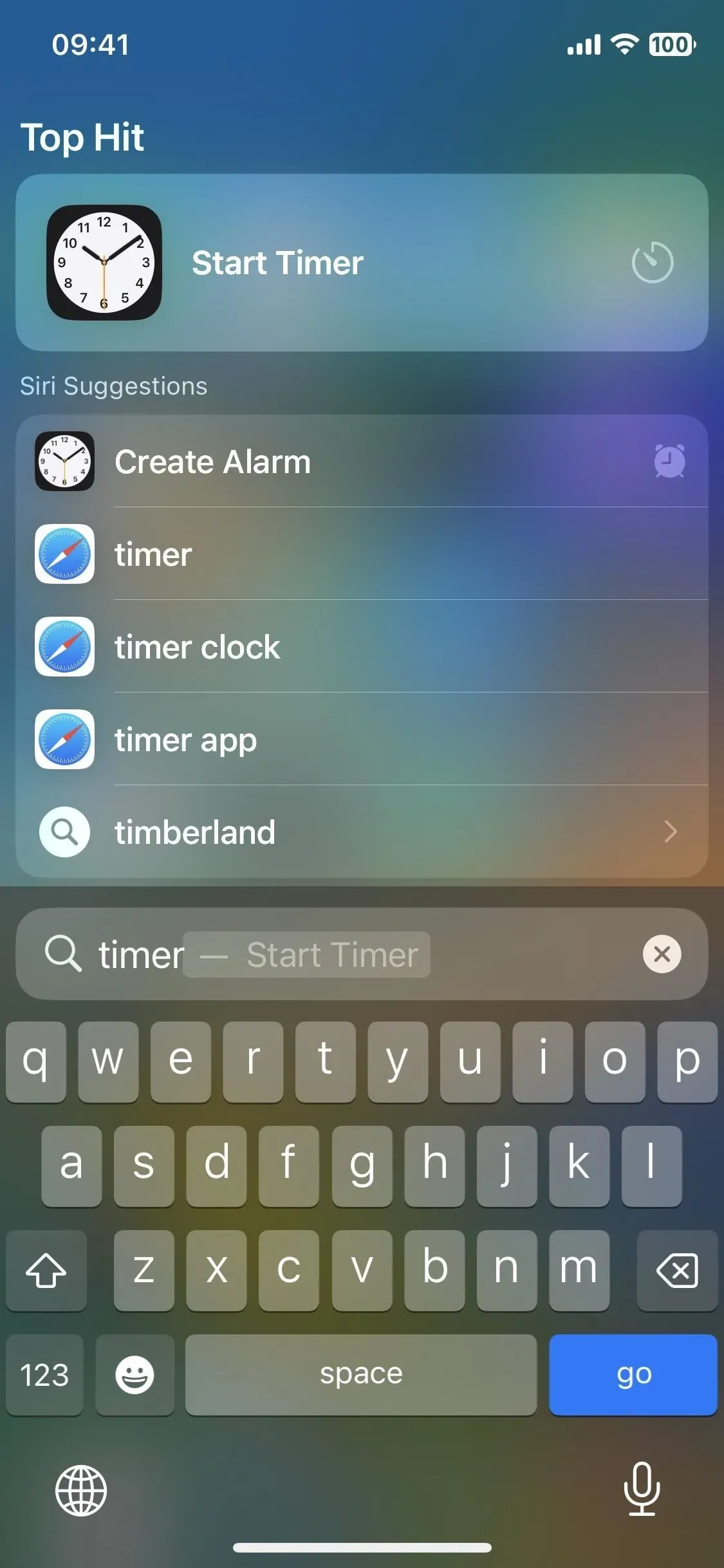
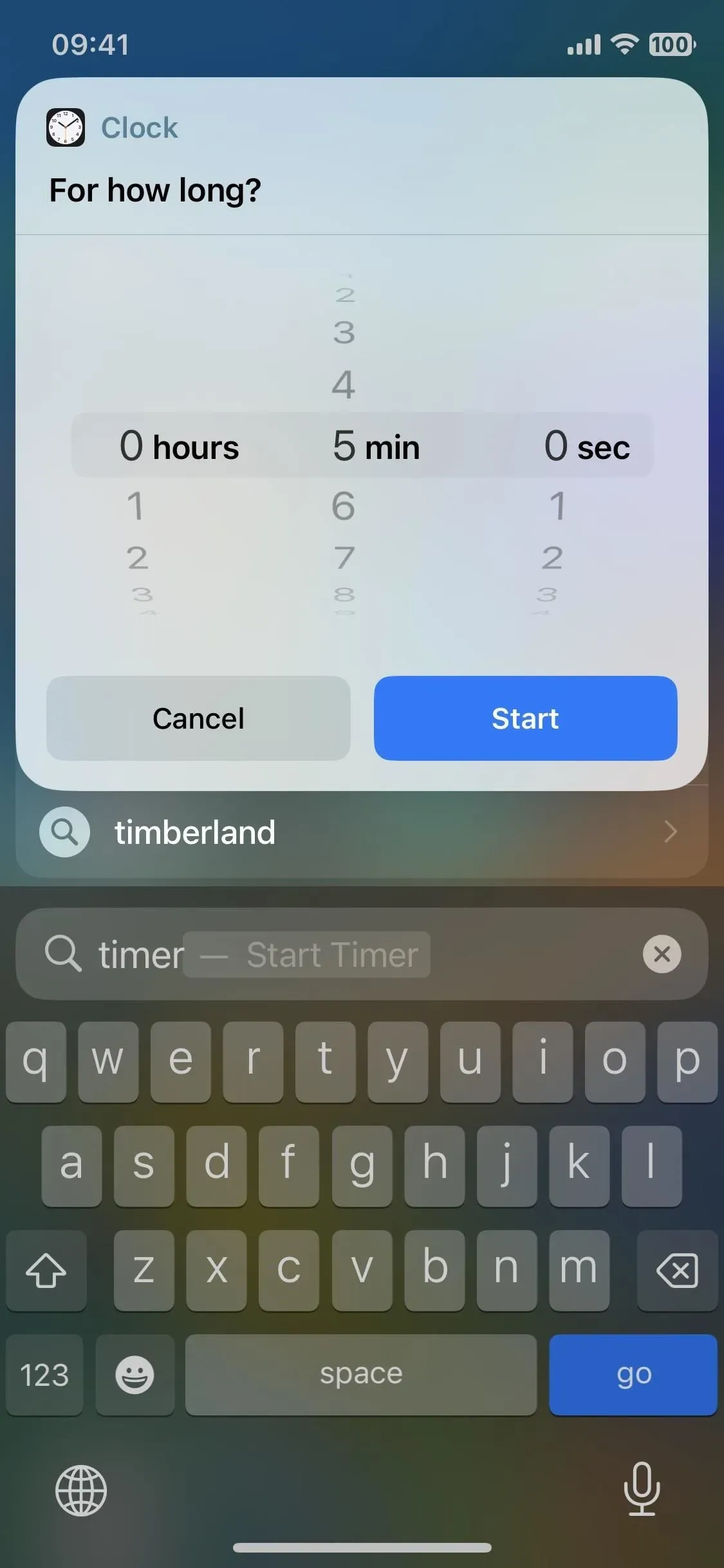
9. Parannetut sovellusleikkeet
iOS 15:ssä Spotlight-haussa näet App Clipin – pienen osan sovelluksesta, jonka avulla voit suorittaa tehtäviä hetkessä asentamatta koko sovellusta. Jos olet esimerkiksi huoltoasemalla, saatat saada Spotlightissa App Clip -ehdotuksen maksaa bensa Apple Paylla. Tai Spotlight saattaa ehdottaa, että käytät ravintolan App Clipiä aterian maksamiseen ulkona syödessäsi.
Näet ne edelleen, mutta saat vieläkin tarkempia tuloksia iOS 16:ssa tarkoilla sijaintiehdotuksilla, mikä tarkoittaa, että sinun pitäisi itse asiassa nähdä lähellä olevat App Clip -ehdotukset Spotlightissa sen sijaan, että toivoisit niiden näkyvän.
10. Ole aktiivinen
Live Activity ovat uusia reaaliaikaisia widgetejä, jotka voit nähdä iPhone 14 Pro -malleissa lukitusnäytöllä tai Dynamic Islandilla, kun haluat seurata toimitustilausta, tarkistaa pelisi tulokset tai nähdä Uber-matkasi nykyisen sijainnin.
Vaikka niitä ei näkynyt iOS 16.0:n julkaisussa, ne tulivat saataville iOS 16.1:ssä. Yksi Live-toimintojen ominaisuuksista on, että voit käynnistää ne Spotlight-haulla alla olevan kuvan mukaisesti. Sitä ei kuitenkaan ole vielä julkaistu, mutta se julkaistaan pian iOS 16.2:n kanssa.
Apple antaa sinun alkaa seurata urheilupelejä Spotlightista National Basketball Associationin ja Englannin Valioliigan (vain Yhdysvallat ja Kanada) sekä Major League Baseballin (Yhdysvallat, Kanada, Australia, Iso-Britannia, Brasilia, Meksiko, Japani ja Etelä) urheilupelit. Korea).).).
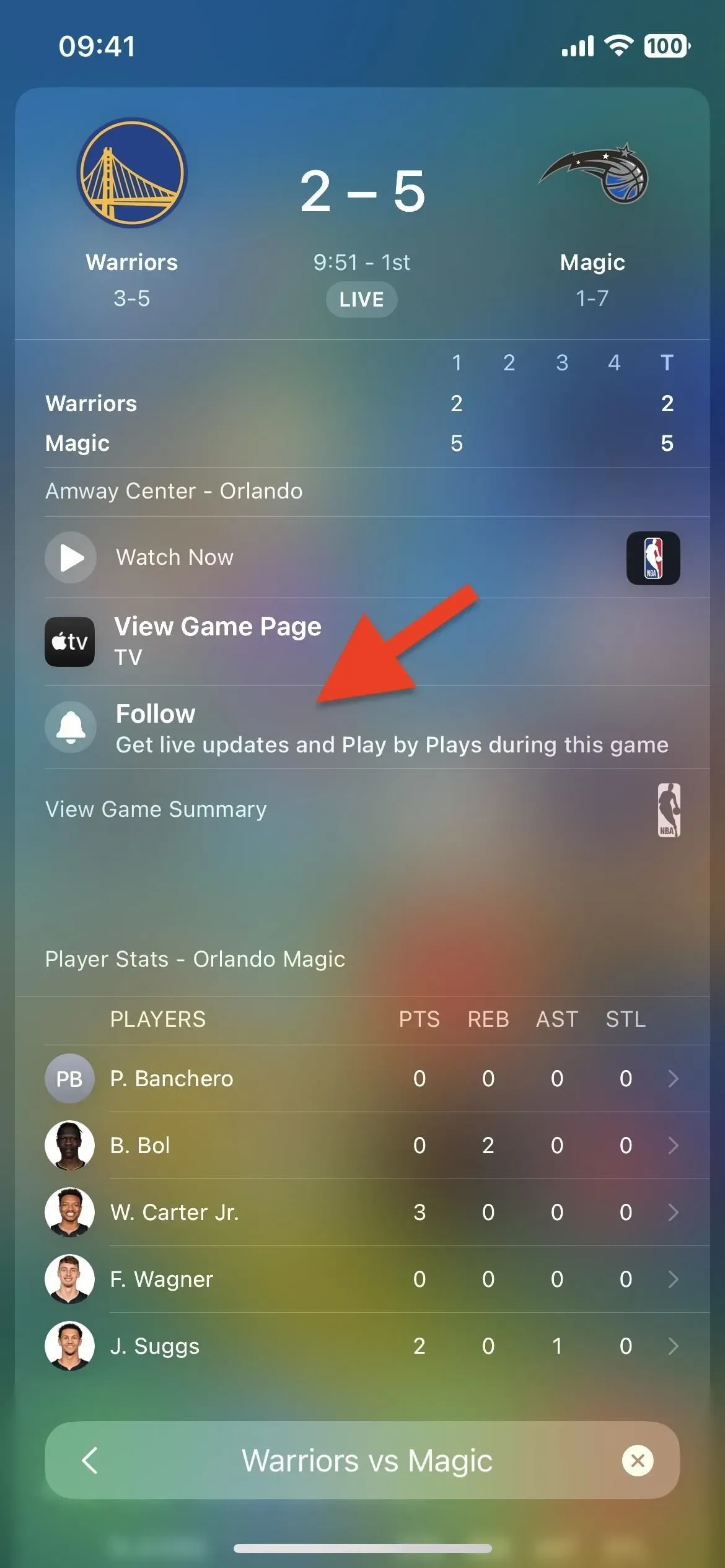
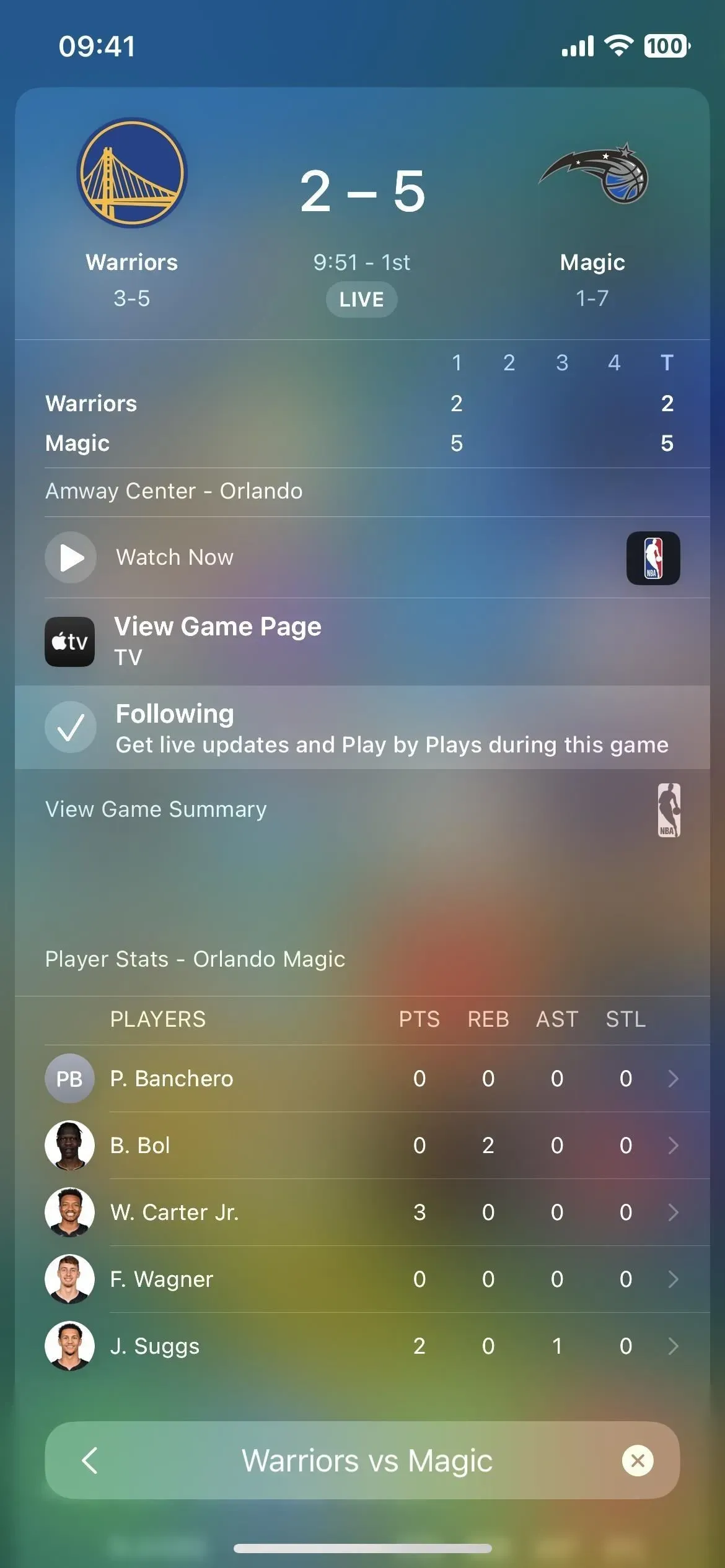
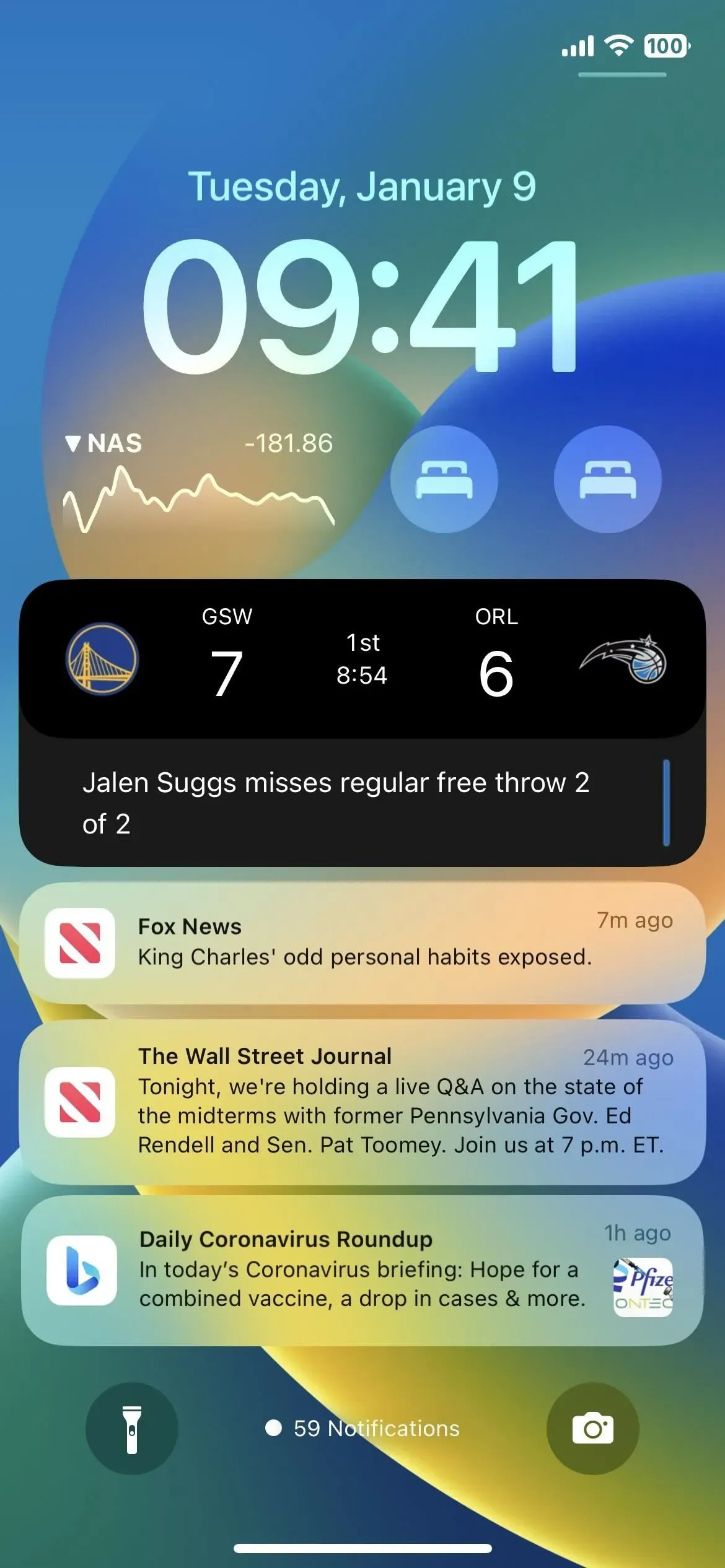



Vastaa